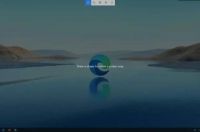
您是否不想在Windows中使用一个内置工具通过几次按键捕获全部或部分屏幕?好吧,Windows 10支持该功能。在WIN + SHIFT + S快捷键会打开剪断的工具栏。
按Win + Shift + S以使用截图工具栏
我们大多数人都知道“ PrtScn ”(打印屏幕)选项。键盘上与“ 删除 ”按钮相邻的键。该选项虽然不错,但有一个主要限制–它只能用于全屏屏幕截图并将其复制到剪贴板。然后,您可以将屏幕快照图像粘贴到所需的图像编辑软件中进行编辑,例如MS Paint,Adobe Photoshop等,然后保存文件。同样,您也可以使用“ Alt + PrtScn ”组合键捕获特定的程序窗口。
所有这些选项仍然存在,但是现在我们有了Win + Shift + S键盘快捷方式的更好的功能,您可以使用它来捕获Windows 10中的屏幕截图。
要将Win + Shift + S快捷方式用于所需的功能,请执行以下操作:
同时按下快捷键
选择一个地区
选择截图模式
复制并保存图像
Win + Shift + S快捷键曾经是OneNote流行的屏幕截图功能的一部分,但已成为操作系统功能。
1]同时按下快捷键
捕获屏幕快照所需要做的就是同时按下“ Win + Shift + S”键。同时按下键时,您会注意到计算机屏幕上覆盖有白色/灰色覆盖层。
2]选择剪裁模式
此时,从计算机屏幕的顶部,从以下选项中选择一种截图模式:
矩形剪裁 –允许用户在对象周围拖动光标以形成矩形
自由形式剪裁 –如果使用平板电脑(Microsoft Surface),则可以使用鼠标或钢笔在所选内容周围创建形状。进行自由形式或矩形剪裁时,请使用鼠标选择要捕获的区域。
Windows片段 –帮助捕获屏幕的一部分,例如浏览器窗口或对话框
全屏截图 –顾名思义,该模式覆盖了整个可见屏幕。
提示:了解如何在Windows 10中使用Snip&Sketch捕获和注释屏幕截图。
3]选择一个区域
做出选择后,鼠标光标将变为“ +”号,表示捕获模式为“开”。
使用鼠标光标选择所需的屏幕区域。
4]复制并保存图像
选择所需区域后,松开光标。完成后,选定的屏幕区域屏幕截图将自动复制到剪贴板。
在这里,您可以选择将屏幕快照图像粘贴到Microsoft Paint,“照片”应用程序或其他图像编辑软件中,您可以在其中编辑然后保存文件。




